nVIDIA 显卡通用驱动(64)如何安装 nVIDIA显卡通用驱动安装教程
摘要近日有一些小伙伴咨询小编nVIDIA 显卡通用驱动(64)如何安装?下面就为大家带来了nVIDIA 显卡通用驱动(64)的安装教程,有需要的小伙伴可以来了解了解哦。
近日有一些小伙伴咨询小编nVIDIA 显卡通用驱动(64)如何安装?下面就为大家带来了nVIDIA 显卡通用驱动(64)的安装教程,有需要的小伙伴可以来了解了解哦。
第一步:首先我们需要在本站下载NVIDIA显卡通用驱动软件包,下载完成后我们会得到一个rar格式的压缩包,我们鼠标右键点击压缩包,然后将压缩的文件解压出来。

第二步:我们鼠标双击解压得到的exe文件就可以进入到下图中的界面,这里还需要再次解压,我们点击界面的“Browse”选项,选择合适的解压位置,接下来我们在点击“unzip”选项,就可以开始解压了。

第三步:解压完成后我们就可以得到一个Setup.exe文件,我们鼠标左键双击后就可以进入到下图中的安装界面。我们点击下一步继续安装。

第四步:NVIDIA显卡通用驱动软件正在安装中,我们得到安装驱动程序完成,如下图所示。

第五步:最后NVIDIA显卡通用驱动软件安装完成,在界面有立即重启和稍后重启的选项,我们根据自己的需要勾选后点界面下方的完成就可以完成安装了。
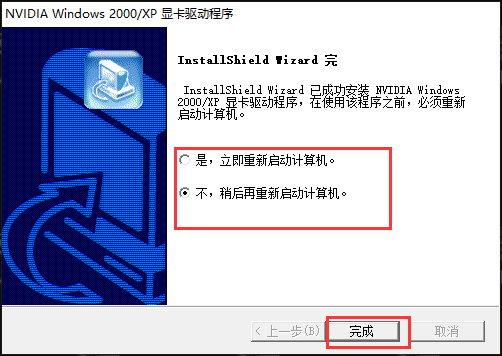
以上就是小编给大家带来的nVIDIA 显卡通用驱动(64)如何安装的全部内容,希望能够帮助到大家哦。
















